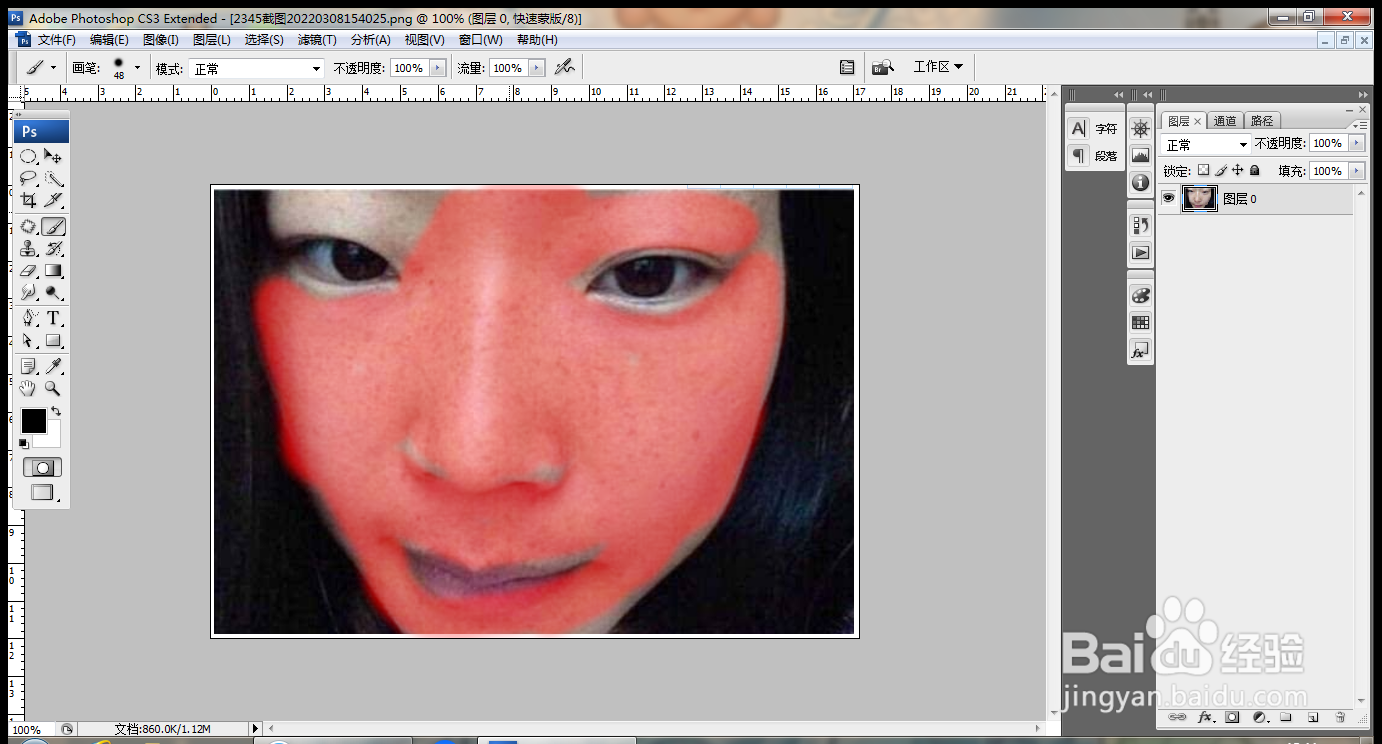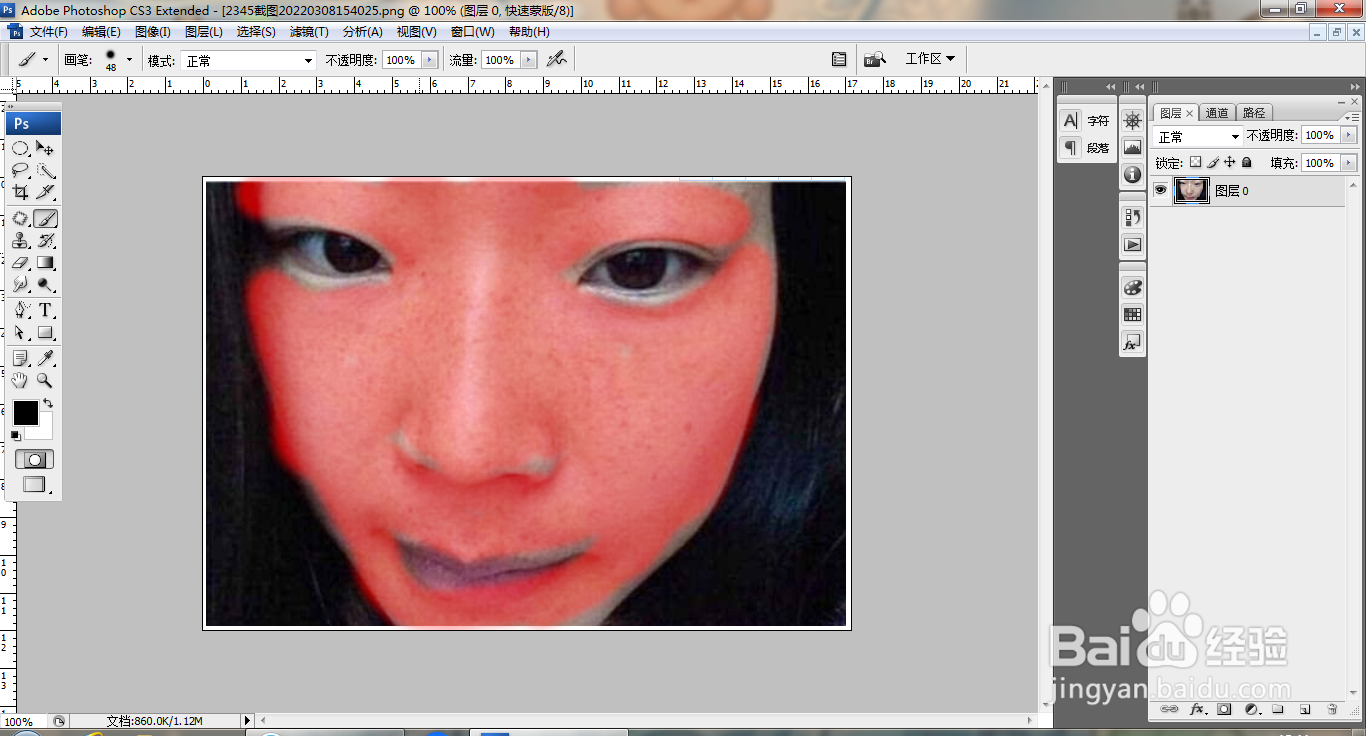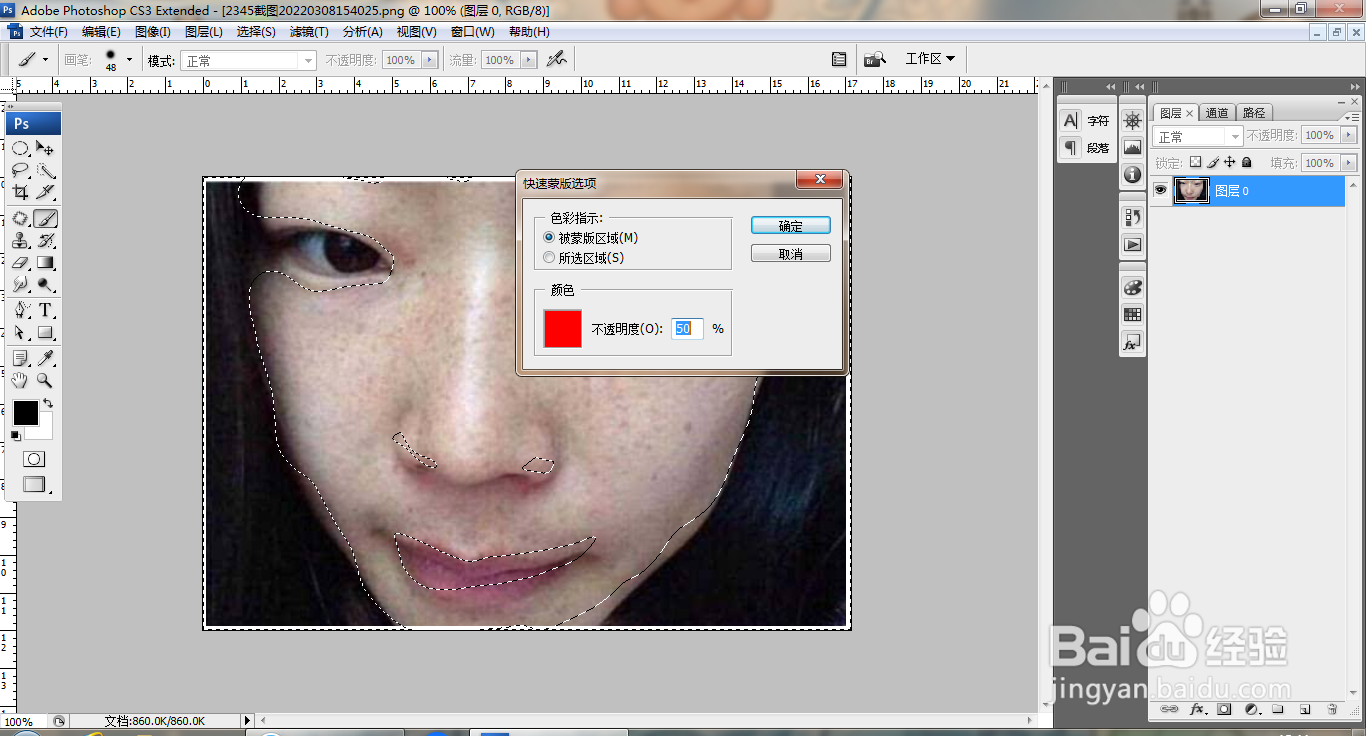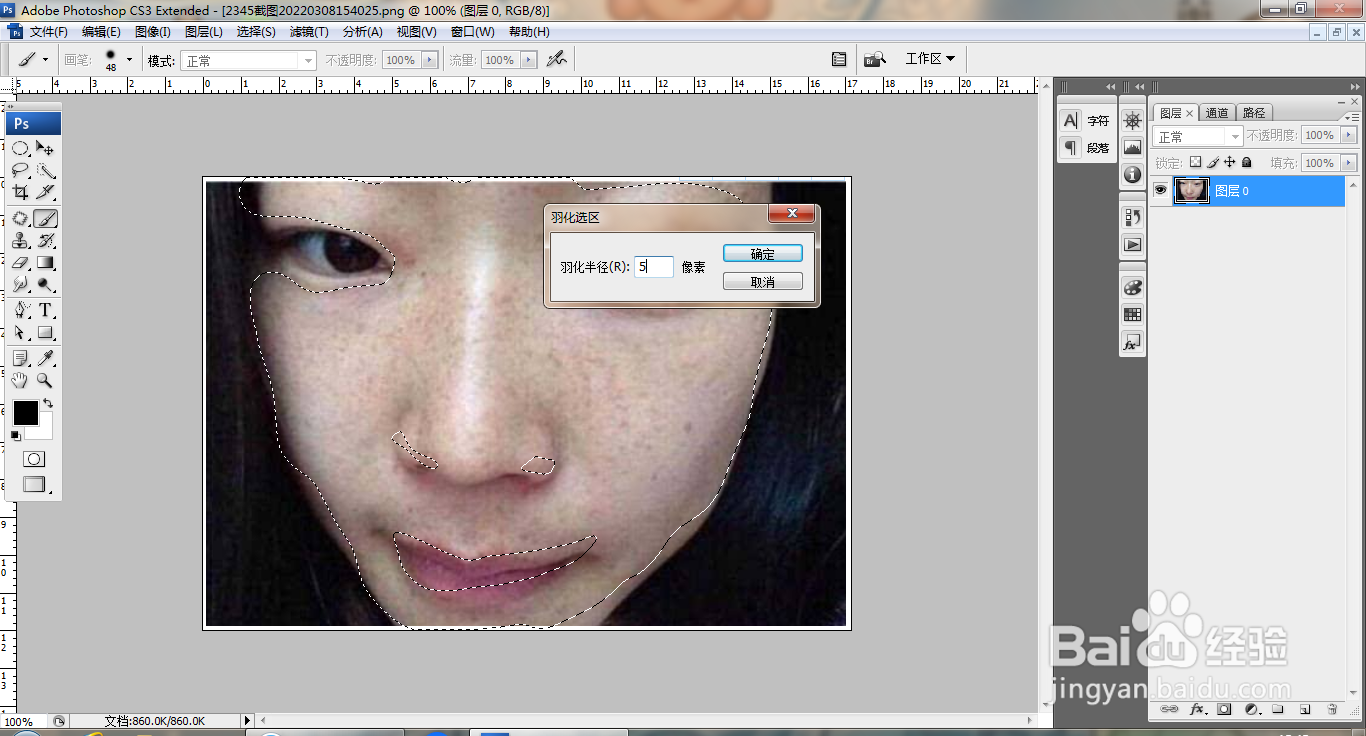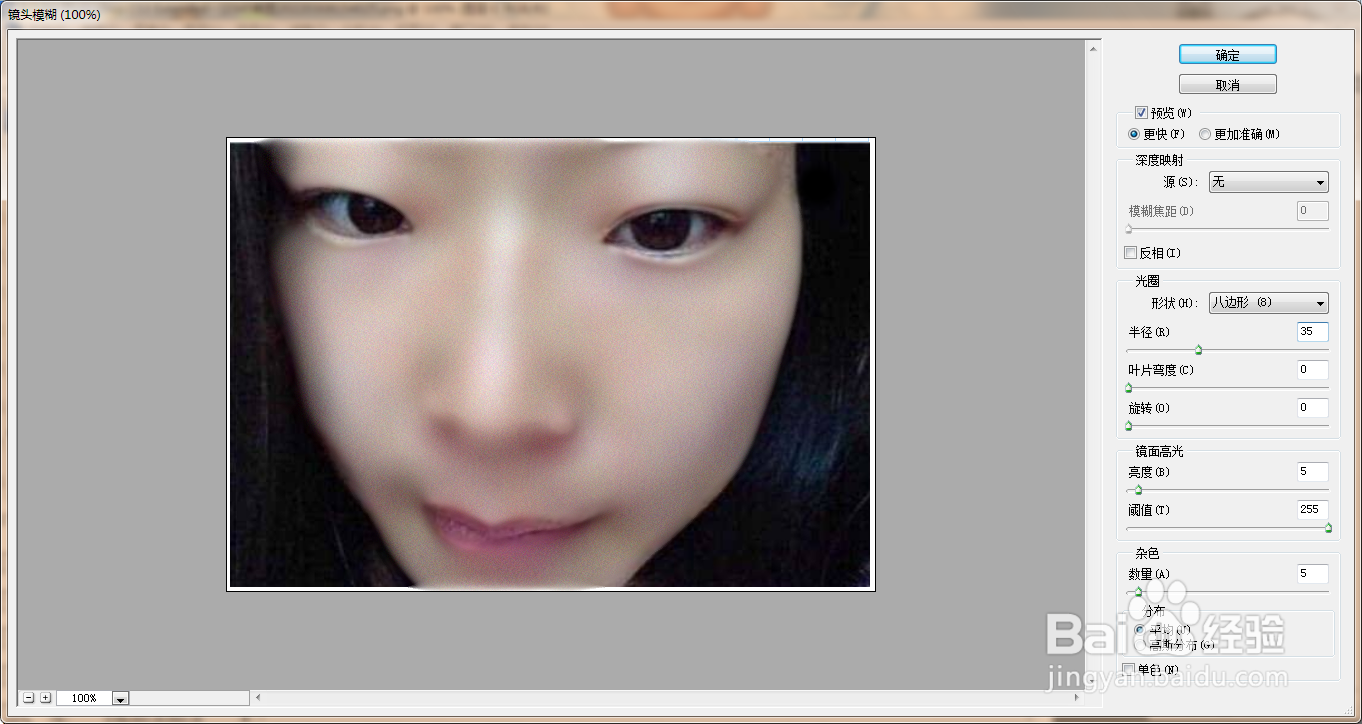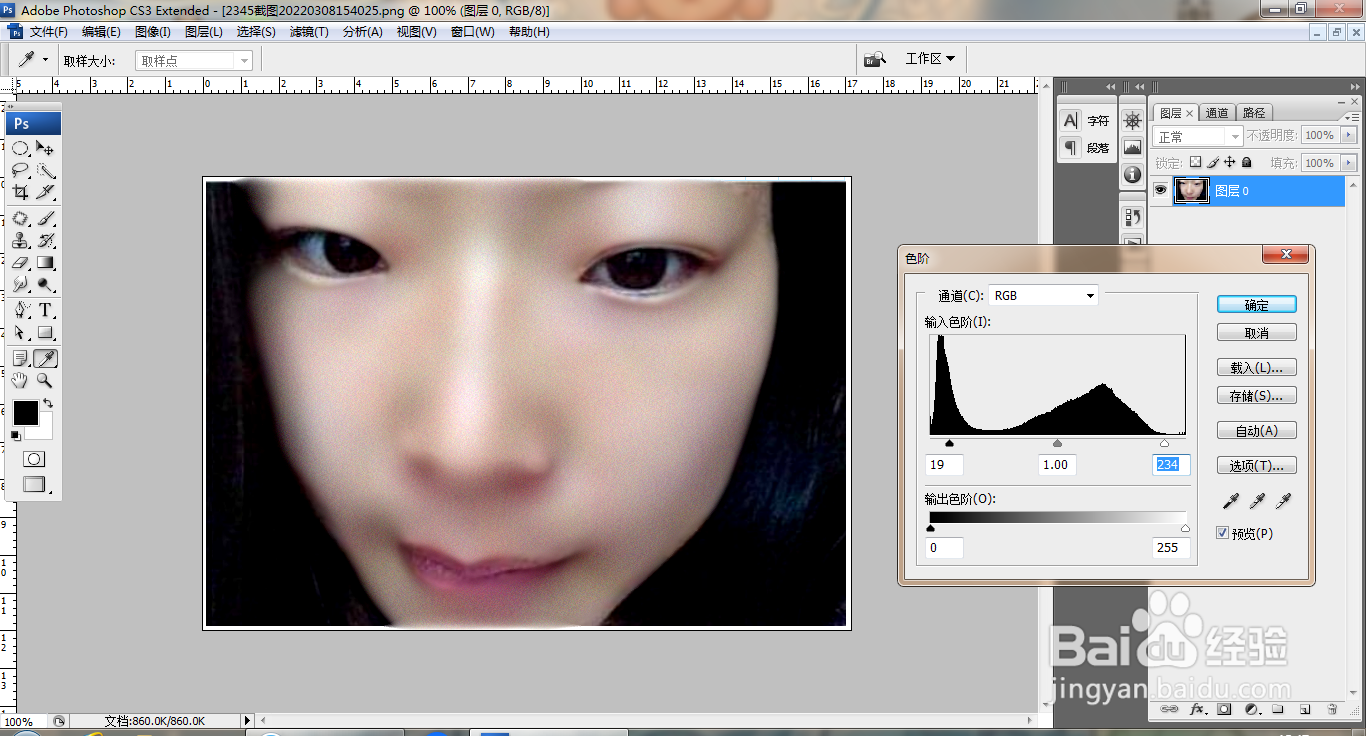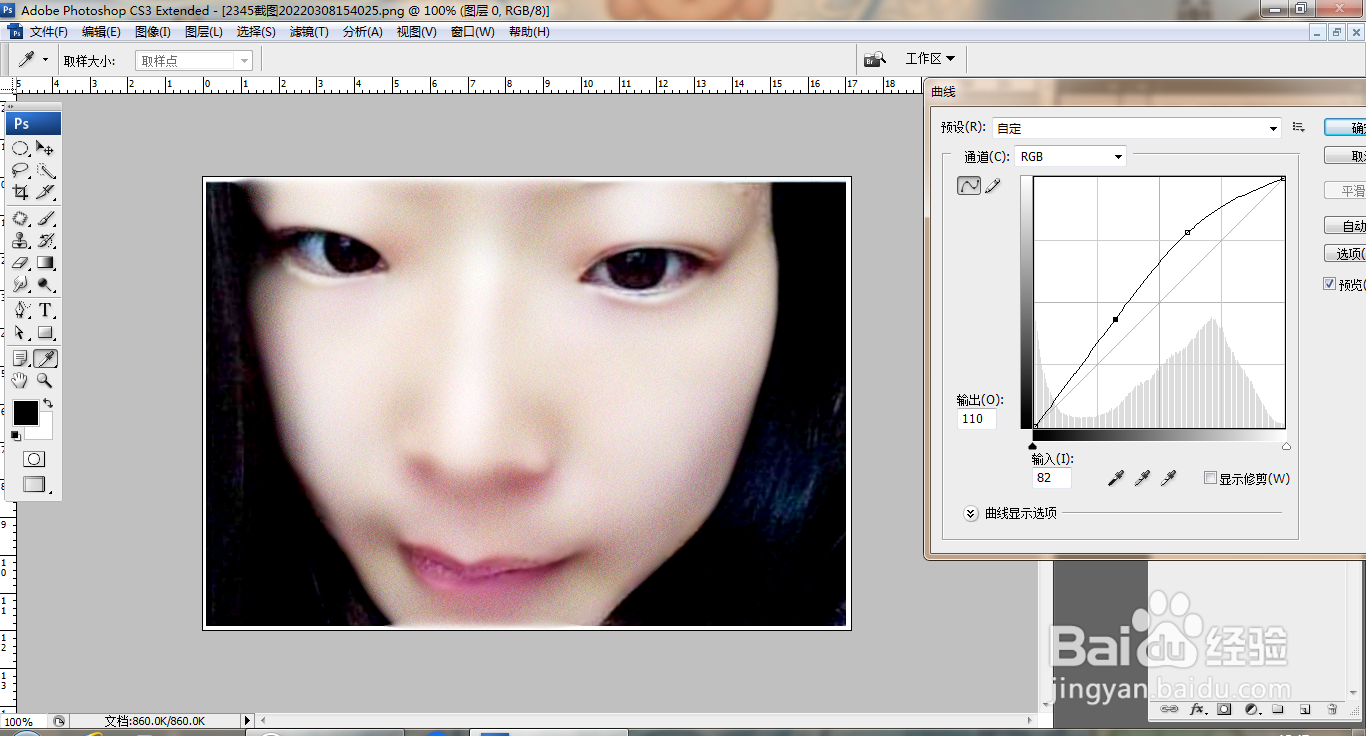PS镜头模糊滤镜简单使用
1、打开PS,点击以快速蒙版工具进入编辑,选择画笔工具,涂抹脸部,如图
2、继续是用画笔工具,涂抹脸部,如图
3、以标准蒙版工具进入编辑,载入选区,如图
4、选择滤镜,模糊,镜头模糊,半径设置为35,点击确定,如图
5、再次执行镜头模糊滤镜,如图
6、打开色阶,调整色阶滑块,如图
7、打开曲线对话框,调整曲线节点,如图
8、复制图层副本,柔光,如图
9、再次使用快速蒙版工具,点击涂抹,载入选区,
10、选择滤镜,模糊,镜头模糊,设置半径为35,点击确定,盖印图层,柔光,如图
声明:本网站引用、摘录或转载内容仅供网站访问者交流或参考,不代表本站立场,如存在版权或非法内容,请联系站长删除,联系邮箱:site.kefu@qq.com。